win7创建自定义分辨率方法 win7电脑怎么自定义分辨率
更新时间:2020-12-25 15:34:58作者:zhong
在电脑上,显示器分辨率是很重要的,很多用户使用习惯一种分辨率,在新的显示器上就要重新设置,也有的显示器上是没有之前使用的分辨率,这时我们可以自定义设置一个,那么win7电脑怎么自定义分辨率呢,下面小编给大家分享win7创建自定义分辨率的方法。
解决方法:
1、进入win7桌面后,点击开始,点击控制面板。
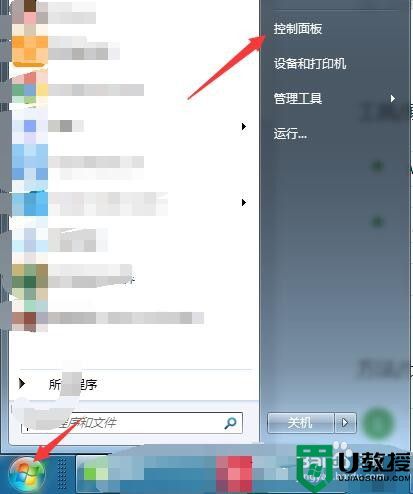
2、进入控制面板界面后,点击NVIDIA控制面板。
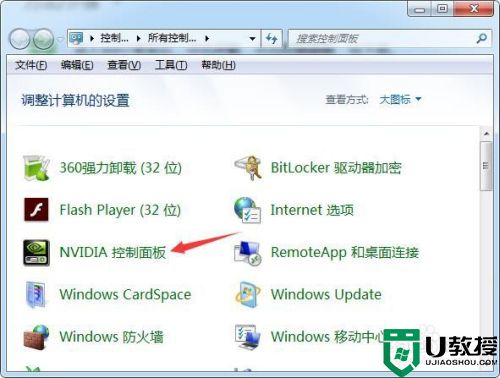
3、进入NVIDIA控制面板后,点击显示,点击更改分辨率。
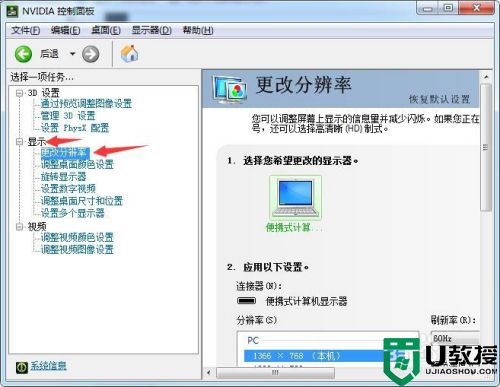
4、进入更改分辨率界面后,点击自定义。
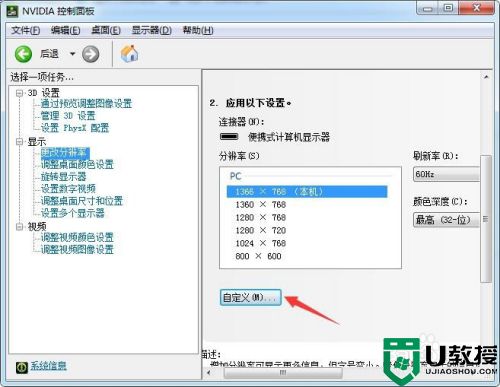
5、然后点击创建自定义分辨率。
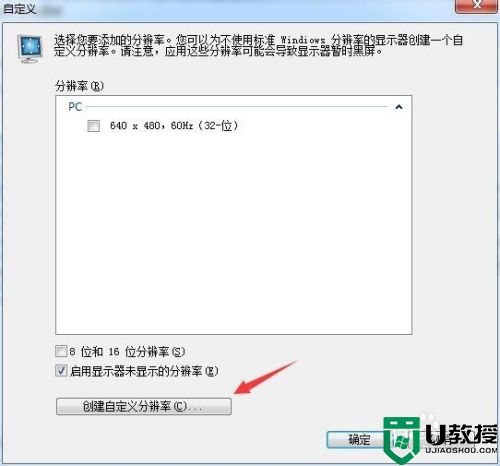
6、进入创建自定义分辨率界面后,选择输入水平像数,垂直扫描线,刷新率等,然后点击测试。
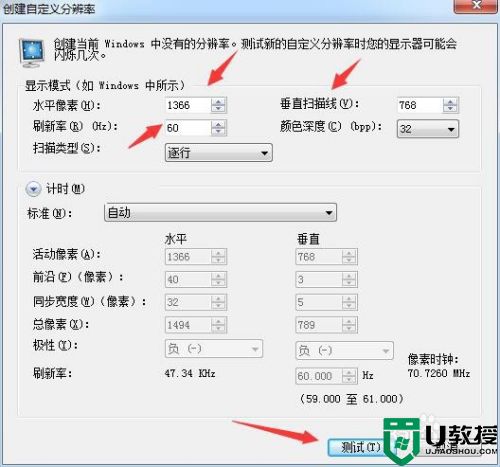
7、测试完以后,点击确定,保存自定义的分辨率。
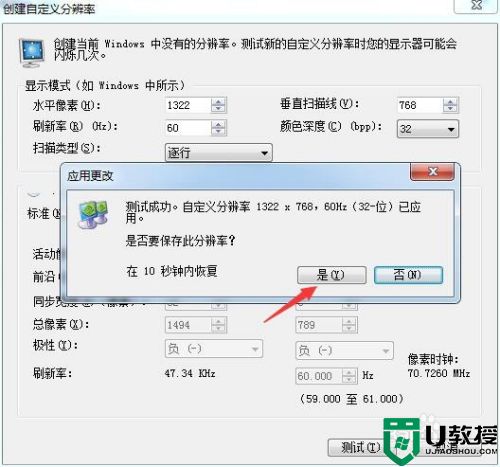
以上就是win7创建自定义分辨率的方法,有要自定义分辨率的话,可以按上面的方法来进行操作。
win7创建自定义分辨率方法 win7电脑怎么自定义分辨率相关教程
- win7显示器分辨率怎么调 win7怎么自定义分辨率
- win7调分辨率黑屏怎么办 win7电脑调分辨率黑屏如何修复
- w7分辨率怎么调到最佳 win7电脑分辨率调到最佳设置方法
- win7分辨率不能调怎么解决 win7系统分辨率调不了怎么办
- win7分辨率没有1920x1080怎么办 win7分辨率1920x1080不见了如何解决
- win7怎么自定义图标 win7自定义桌面图标的方法
- 为什么win7屏幕分辨率一直在变 win7分辨率总在自动变换的原因和解决方法
- win7分辨率没有1920x1080怎么办 win7分辨率1920x1080不见了如何解决
- win7cf分辨率怎么设置 w7cf分辨率最佳设置方法
- win7计算机屏幕分辨率设置方法 win7电脑屏幕分辨率怎么调最合适
- Win11怎么用U盘安装 Win11系统U盘安装教程
- Win10如何删除登录账号 Win10删除登录账号的方法
- win7系统分区教程
- win7共享打印机用户名和密码每次都要输入怎么办
- Win7连接不上网络错误代码651
- Win7防火墙提示“错误3:系统找不到指定路径”的解决措施
热门推荐
win7系统教程推荐
- 1 win7电脑定时开机怎么设置 win7系统设置定时开机方法
- 2 win7玩魔兽争霸3提示内存不足解决方法
- 3 最新可用的win7专业版激活码 win7专业版永久激活码合集2022
- 4 星际争霸win7全屏设置方法 星际争霸如何全屏win7
- 5 星际争霸win7打不开怎么回事 win7星际争霸无法启动如何处理
- 6 win7电脑截屏的快捷键是什么 win7电脑怎样截屏快捷键
- 7 win7怎么更改屏幕亮度 win7改屏幕亮度设置方法
- 8 win7管理员账户被停用怎么办 win7管理员账户被停用如何解决
- 9 win7如何清理c盘空间不影响系统 win7怎么清理c盘空间而不影响正常使用
- 10 win7显示内存不足怎么解决 win7经常显示内存不足怎么办

